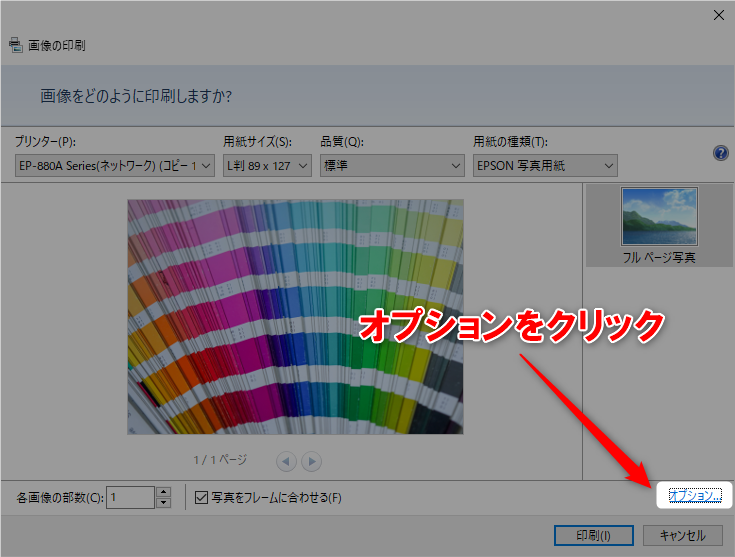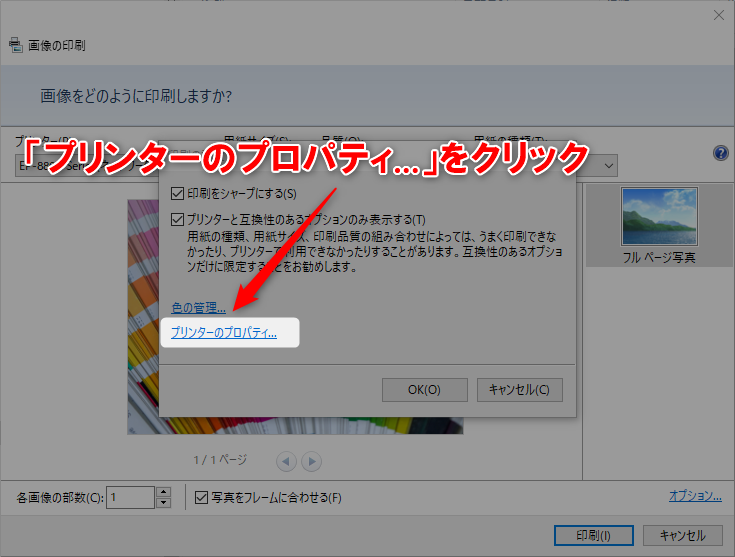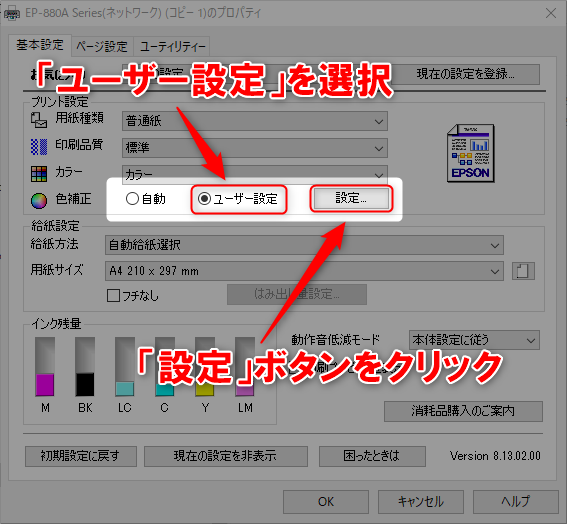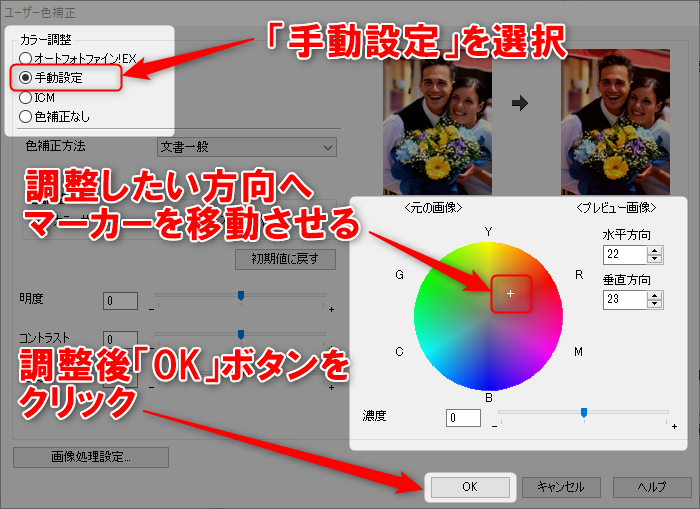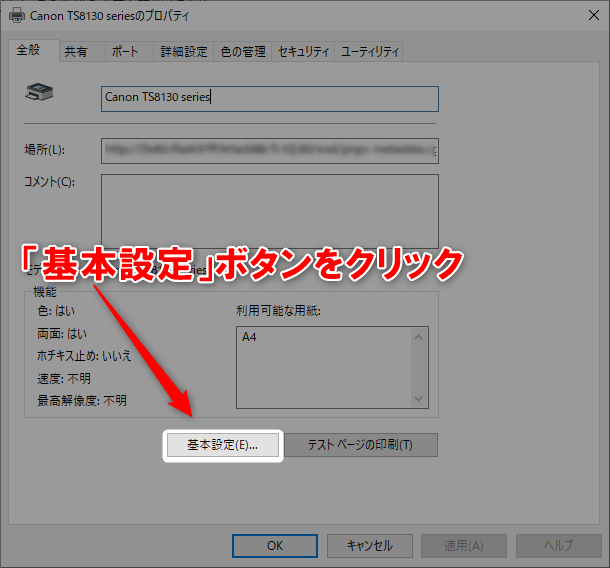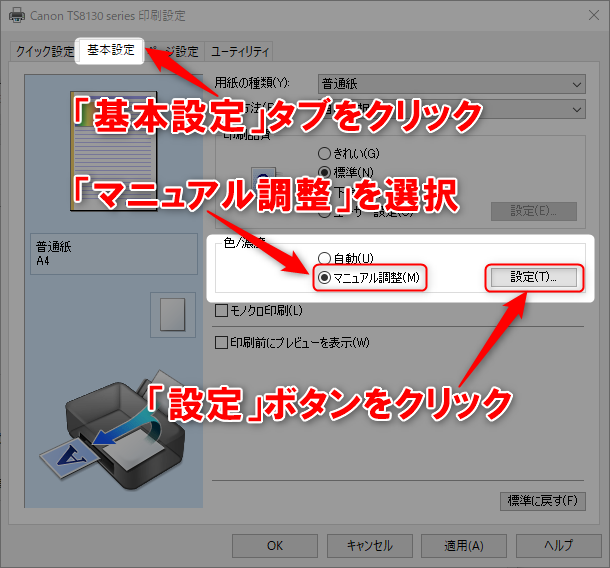この記事には広告を含む場合があります。
記事内で紹介する商品を購入することで、当サイトに売り上げの一部が還元されることがあります。
久しぶりにL版で子供の写真を印刷したらディスプレイで見るよりも青くなっていた。多少の色味の違いであれば無視できたのだがそうでもない。感じとしてはディスプレイで見るよりも印刷した時の方が色温度が高く(青)なっているような感じ。しかし、プリンターの色調整をしたらいい感じで印刷ができた。
目次
プリンターの色がおかしい
ディスプレイと印刷物のギャップが大きすぎておどろいた。
そもそもデバイスによって違う
パソコンショップに行って色々なパソコンのディスプレイを見ると微妙に色が違って見える。そもそもディスプレイの時点で色の違いがあるので印刷の結果がおかしいのも当たり前である。印刷物の色味が完璧になる方が普通ではないのだ。
プリンター設定で調整する
写真が趣味の方は印刷方法にかなりこだわると思うが筆者はとりあえずそれっぽく出ればいいというレベルで調整した。完璧を目指さなければ簡単に調整できるので気になる方は色味の手動調性に是非ともチャレンジしていただきたい。
EPSONプリンター(EP-880AN)で色調整
EPSONのEP880ANのドライバーを例に色味の調整方法を紹介する。
Windowsの標準印刷機能からメニューを表示させる。印刷画面の右下にある青字の「オプション…」をクリックする。
「印刷の設定」ダイアログが出てくるので青字の「プリンターのプロパティ…」をクリックする。
プリンターのプロパティが表示されたら「基本設定」タブの「プリント設定」にある「色補正」を「ユーザー設定」に変更する。色補正の列にある「設定」ボタンをクリックする。
「ユーザー色補」正画面が表示される。「カラー調整」で「手動設定」を選択する。右側に「カラーサークル」があるので補正したい方向に調整する。今回は子供の顔が青くなっていたので青とは反対方向に調整した。色味はカラーサークルとスライドバーで変更できるがカラーサークルの方が直観的で使いやすかった。
CANONプリンター(TS8130)で色調整
お次はキヤノンのプリンター。今度はデバイスの画面から色味調整を始める。Windowsの印刷設定(システム設定のプリンターとスキャナー)からプリンターのプロパティを選択する。全般タブをクリックし「基本設定」ボタンをクリックする。
「基本設定」タブを選択する。「色/濃度」で「マニュアル調整」を選択し「設定」ボタンをクリックする。
マニュアル色調整画面が表示される。エプソンと違いキヤノンはスライダーバーでの設定のみ。青みを弱くしたい場合はシアンを弱く、イエローを強くすることで変更できる。プリンター事に仕上がりが違うので印刷物を確認してから微調整が必要なので印刷代が色調整のコストとなる。
まとめ
印刷の結果があまりに悪いのでちょっと落ち込んでいたのだが手動の色調整したらかなり改善した。こんなことならもっと早くからやっておくんだった。自宅でのプリントで色がおかしいと思ったら手動での色調整がおすすめ。素人のざっくり調整でもかなり仕上がりが良くなるはずである。
- 基本的にディスプレイの色と印刷物の色は一致しない
- 手動の色補正で印刷物の色味を調整することができる
- 写真の仕上がりが気になる場合はチャレンジする価値あり
簡単に出来るので写真の仕上がりに不満があったらチャレンジした方がいいです。